M4P zu MP3: 5 Konvertierungsmethoden auf dem Desktop und online [2025]
Sie haben wahrscheinlich M4P-Audiodateien in Ihrer Bibliothek, die auf Ihren bevorzugten Geräten nicht verfügbar sind. M4P-Dateien werden von Apple für DRM-geschützte Musik aus dem iTunes Store verwendet und beschränken die Wiedergabe auf autorisierte Geräte und Apps. Hierfür bietet sich die Konvertierung von M4P in MP3 an. MP3 ist das am weitesten verbreitete Audioformat für alle Geräte und Software. Entdecken Sie jetzt fünf Möglichkeiten, iTunes M4P-Audio in MP3 zu konvertieren und Ihre Musik uneingeschränkt zu genießen.
| Methode | Plattform | Benutzerfreundlichkeit | Kostenlos oder kostenpflichtig | Bearbeitungswerkzeuge | DRM-Entfernung |
| AnyRec Video Converter | Windows, Mac | Einfach | Kostenpflichtig; kostenlose Version verfügbar | Jawohl | Nein |
| Apple-Musik | Windows, Mac | Mäßig | Bezahlt | Beschränkt auf die grundlegende Bearbeitung von Metadaten | Jawohl |
| DateiZickzack | Webbasiert | Einfach | Kostenlos | Nein | Nein |
| M4P-zu-MP3-Konverter von Free Convert | Webbasiert | Sehr einfach | Kostenlos (eingeschränkt) | Eingeschränkt zum Trimmen von Audio | Nein |
| Einfacher M4P-Konverter | Windows, Mac | Einfach | Kostenpflichtig; kostenlose Testversion verfügbar | Jawohl | Jawohl |
Konvertieren Sie M4P in MP3 mit AnyRec Video Converter
Wenn Sie sich bei der Konvertierung von M4P in MP3 Sorgen um die Qualität machen, verwenden Sie AnyRec Video ConverterQualitätsbedenken gehören der Vergangenheit an, da diese leistungsstarke Software nicht nur tausend Dateiformate unterstützt, sondern auch erweiterte Tools zur Audioanpassung und -verbesserung bietet. Beim Konvertieren von M4P-Dateien können Sie Einstellungen wie Bitrate, Abtastrate und Audiokanäle anpassen, um eine erstklassige MP3-Ausgabe zu gewährleisten. Außerdem haben Sie die Möglichkeit, Ihr M4P-Audio nach allen Anpassungen anzuhören, bevor Sie die Konvertierung abschließen.

Unterstützt über 1000 Formate, wie M4P, MP3, AAC, FLAC und mehr.
Kann Stapelkonvertierungen von M4P in MP3 ohne Qualitätsverlust durchführen.
Ultraschnelle Konvertierungsgeschwindigkeit dank der Blu-Hyper-Dekodierungstechnologie.
Integrierte Bearbeitungstools zum Trimmen, Teilen, Zusammenführen und mehr mit Ihrer Audiodatei.
Sicherer Download
Sicherer Download
Schritt 1. Starten Sie jetzt AnyRec Video Converter auf Ihrem Computer. Klicken Sie auf „Dateien hinzufügen“, um Ihre M4P-Audiodateien hochzuladen. Alternativ können Sie diese Dateien per Drag & Drop in das Hauptfenster ziehen, um sie schnell hochzuladen.

Schritt 2. Klicken Sie auf das Dropdown-Menü „Format“, navigieren Sie zum Reiter „Audio“ und wählen Sie dort „MP3“ als Ausgabeformat. Wenn Sie die Audioqualität anpassen möchten, klicken Sie auf die Schaltfläche „Benutzerdefiniertes Profil“ des gewählten MP3-Formats, um die Parameter anzupassen.

Schritt 3. Wählen Sie anschließend einen Zielordner und einen Dateinamen für Ihre MP3-Datei. Klicken Sie anschließend auf „Alle konvertieren“, um die Konvertierung Ihres M4P-Audios in MP3 mit hoher Qualität zu starten. Alternativ können Sie auch die Audioverstärker um das Hintergrundrauschen zu entfernen.

Konvertieren Sie M4P mit Apple Music in MP3
Wenn Sie schon länger einen Mac nutzen, werden Sie sich über die Wiedergabe von M4P-Dateien keine Gedanken machen müssen, da diese problemlos funktionieren. Wenn Sie geschützte M4P-Dateien in MP3 konvertieren möchten, kann Ihnen Apple Music auch dabei helfen. Obwohl Apple Music für das Streamen und Organisieren Ihrer Musik bekannt ist, können Sie damit auch Audiodateien in MP3 importieren und konvertieren.
Schritt 1. Öffnen Sie die Apple Music App auf Ihrem Mac. Gehen Sie zum Menü "Datei" und klicken Sie dann auf "Zur Bibliothek hinzufügen", um Ihre M4P-Datei hochzuladen.
Schritt 2. Gehen Sie zu „Musik“, dann zu „Einstellungen“, wählen Sie die Registerkarte „Dateien“ und klicken Sie auf „Importeinstellungen“. Wählen Sie dort „MP3-Encoder“ und klicken Sie auf „OK“.
Schritt 3. Gehen Sie nun zurück zu Ihrer Bibliothek, wählen Sie den gerade hinzugefügten Song aus und klicken Sie dann auf „Datei“, um von „Konvertieren“ auf „MP3-Version erstellen“ zu wechseln. Apple Music erstellt dann eine MP3-Kopie Ihres M4P-Titels.
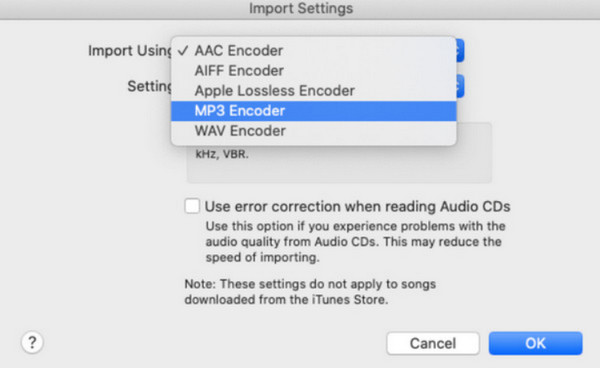
Wandeln Sie M4P mit FileZigZag in MP3 um
Wenn Sie nichts herunterladen möchten, ist FileZigZag eine zuverlässige Online-Option zur Konvertierung von M4P in MP3. Laden Sie einfach Ihre Datei hoch, wählen Sie das Format aus – fertig! Obwohl FileZigZag webbasiert ist, bewahrt es die Audioqualität hervorragend.
Schritt 1. Öffnen Sie Ihren Browser und rufen Sie die FileZigZag-Website auf. Klicken Sie dort auf „Dateien suchen“, um Ihren M4P-Track zu importieren, und anschließend auf „Öffnen“.
Schritt 2. Wählen Sie anschließend im Menü „Konvertieren in“ die Option „MP3“. Klicken Sie auf „Konvertierung starten“ und klicken Sie nach Abschluss der Konvertierung von M4P in MP3 auf „Herunterladen“.
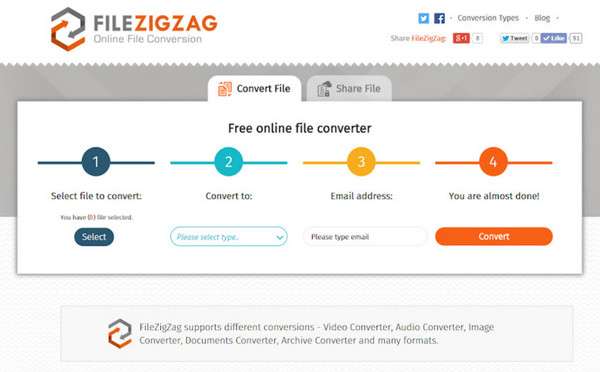
Wandeln Sie M4P in MP3 um mit dem FreeConvert M4P to MP3 Converter
Versuchen Sie es mit einer komplett online verfügbaren Lösung wie FreeConvert! Die Konvertierung von M4P in MP3 ist völlig kostenlos und bietet umfassende Unterstützung für weitere Audioformate. Das Beste daran? Ihre hochgeladenen Dateien werden nicht lange gespeichert, sodass Ihre Privatsphäre geschützt bleibt. Es bietet außerdem zusätzliche Funktionen für Audio verzögern online.
Schritt 1. Besuchen Sie in Ihrem Browser die Website „Free Convert M4P to MP3 Converter“. Klicken Sie zunächst auf „Dateien auswählen“, um die M4P-Dateien hochzuladen.
Schritt 2. Wählen Sie im Dropdown-Menü „Konvertieren in“ das Zielformat „MP3“ aus. Klicken Sie abschließend auf „Konvertieren“, um den Vorgang zu starten. Laden Sie Ihre neue MP3-Datei anschließend mit nur einem Klick herunter.
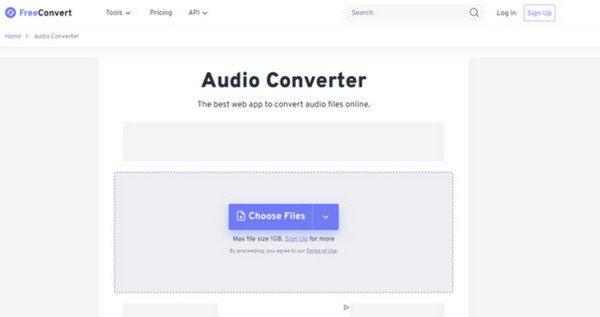
Konvertieren Sie M4P in MP3 mit Easy M4P Converter
Nach all diesen Tools fragen Sie sich vielleicht, ob es ein spezielles Tool für die Konvertierung von M4P in MP3 gibt, insbesondere solche mit DRM-Schutz. Zum Glück gibt es Easy M4P Converter, speziell für Apple Music-Nutzer entwickelt. Mit dieser Software können Sie DRM entfernen und Ihre Titel in Formate wie MP3, AAC, FLAC und mehr konvertieren. So funktioniert die Konvertierung von M4P in MP3:
Schritt 1. Sobald Sie Easy M4P Converter auf Ihrem Windows-PC oder Mac starten, erkennt die App automatisch Ihre Apple Music-Bibliothek. Durchsuchen Sie die Liste und wählen Sie die M4P-Titel aus, die Sie konvertieren möchten.
Schritt 2. Wählen Sie anschließend „MP3“ als Format aus, indem Sie oben rechts auf „Einstellungen“ klicken. Sie können dann Einstellungen wie die Bitrate anpassen oder die Standardeinstellung beibehalten, wenn Sie möchten.
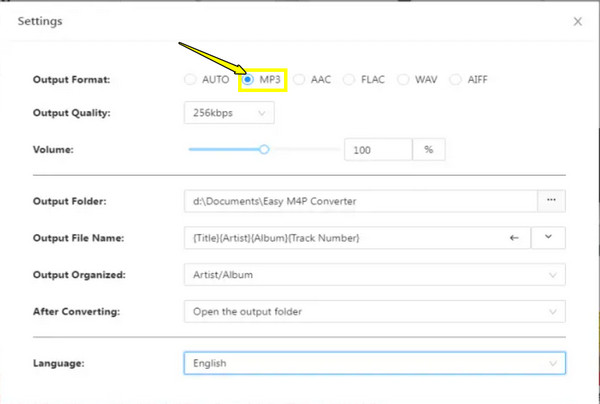
Schritt 3. Sobald alles erledigt ist, klicken Sie auf „Konvertieren“, um mit der Konvertierung von M4P in MP3 zu beginnen. Ihre DRM-freien MP3-Titel werden nun im ausgewählten Ordner gespeichert.
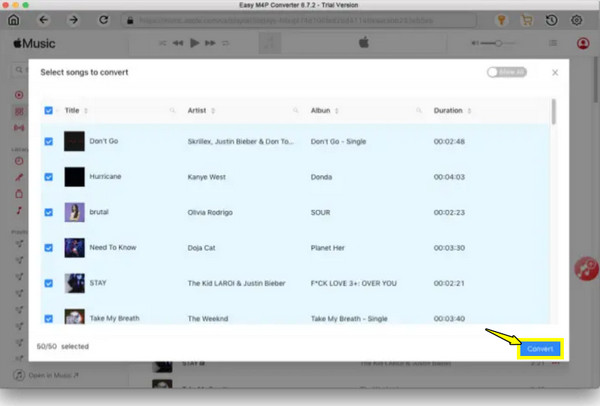
Abschluss
Ob DRM-geschützter Titel von Apple Music/iTunes oder einfach der Wunsch nach einem universelleren Audioformat – verschiedene Tools unterstützen Sie dabei. Von der Apple Music App bis hin zu Online-Konvertern wie FileZigZag können Sie DRM-geschützte M4P-Dateien schnell in MP3 umwandeln! Wenn Sie schnelle, benutzerfreundliche und hochwertige Konvertierungen wünschen, ist AnyRec Video Converter unter den heute vorgestellten Optionen einen Versuch wert. Er konvertiert M4P problemlos in MP3 und bietet zudem beeindruckende Anpassungs- und Bearbeitungsfunktionen.
Sicherer Download
Sicherer Download



